rezumat
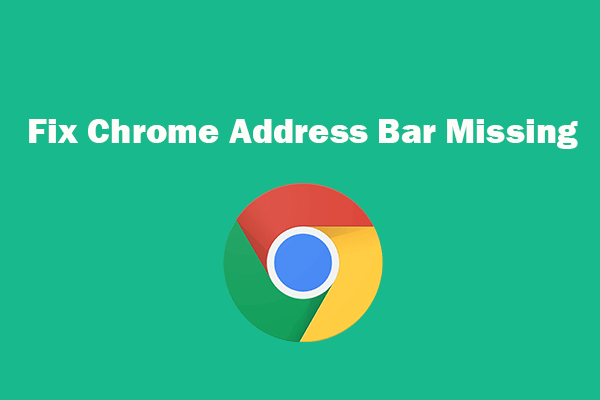
dacă nu vedeți bara de adrese în Google Chrome, puteți încerca cele 5 moduri din această postare pentru a remedia problema lipsă a barei de adrese Chrome și pentru a reveni la bara de instrumente din Google Chrome. Dacă unele fișiere lipsesc de pe computer sau de pe alte suporturi de stocare, puteți utiliza programul gratuit de recuperare a datelor de la MiniTool pentru a restabili cu ușurință fișierele pierdute.
- Fix Chrome Bara de adrese lipsă – 5 moduri
- linia de fund
mulți dintre voi pot utiliza Google Chrome pentru navigarea pe web. Dar, uneori, este posibil să întâlniți eroarea că adresa Chrome lipsește. Acest lucru se poate datora erorilor software sau setărilor greșite ale browserului. Puteți încerca modalitățile posibile de mai jos pentru a remedia problema lipsă a barei de adrese Chrome pe Windows 10.
Fix Bara De Adrese Chrome Lipsă – 5 Moduri
Fix 1. Ieșiți din modul ecran complet
dacă bara de instrumente a Chrome a dispărut, puteți verifica mai întâi dacă utilizați Chrome în modul ecran complet. Modul ecran complet poate cauza lipsa barei de adrese. Pe Windows, puteți apăsa F11 sau Fn + F11 pentru a ieși din modul ecran complet în Chrome. Pe computerul Mac, puteți plasa mouse-ul în partea de sus a ecranului și faceți clic pe cercul verde din stânga sus pentru a ieși din modul ecran complet în Chrome.
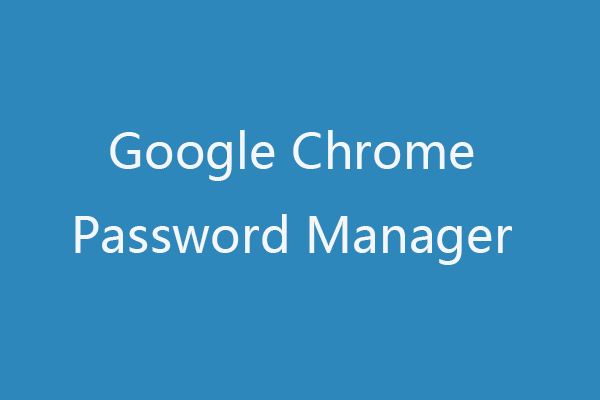
Aflați cum să utilizați Google Password Manager pentru a vă gestiona parolele pe Chrome. Top 3 alternative gratuite Chrome password manager (extensii) sunt, de asemenea, introduse.
repara 2. Restaurați bara de căutare Google din meniul Extensii
dacă bara de instrumente Chrome este ascunsă, puteți recupera bara de instrumente din meniul Extensii Google.
- puteți deschide browserul Chrome pe computer sau pe computerul Mac. Faceți clic pe pictograma cu trei puncte din colțul din dreapta sus din Chrome și faceți clic pe Mai multe instrumente-> extensii.
- găsiți extensia pe care doriți să o afișați în bara de instrumente, activați comutatorul de lângă aceasta pentru a o face vizibilă din nou în bara de instrumente.
Fix 3. Activați bara de marcaje
puteți deschide browserul Chrome. Faceți clic pe pictograma meniului cu trei puncte din colțul din dreapta sus și faceți clic pe marcaje. Selectați Afișați bara de marcaje pentru a restabili bara de marcaje sub bara de adrese.
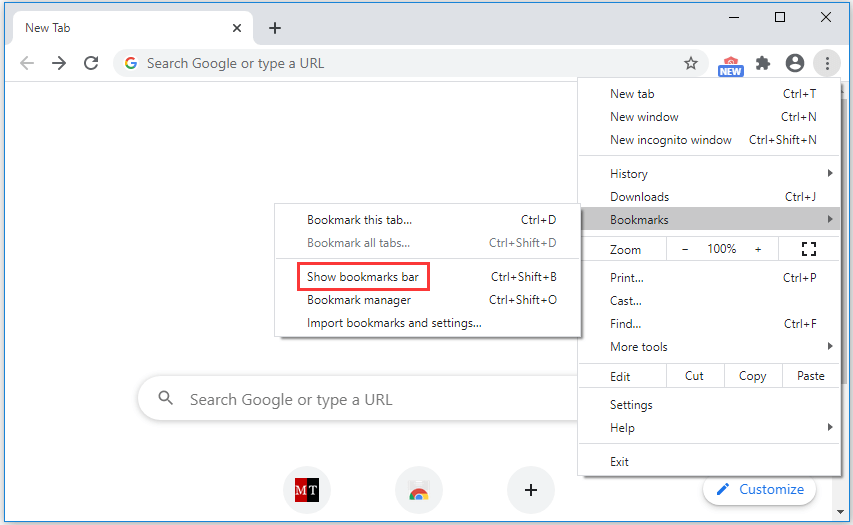
Fix 4. Rulați o scanare de viruși
dacă bara de adrese Chrome sau bara de instrumente lipsește sau nu funcționează corect, puteți rula, de asemenea, o scanare de viruși pentru a scana și elimina posibilele programe malware sau viruși de pe computer pentru a vedea dacă poate remedia problema lipsă a barei de adrese Chrome.
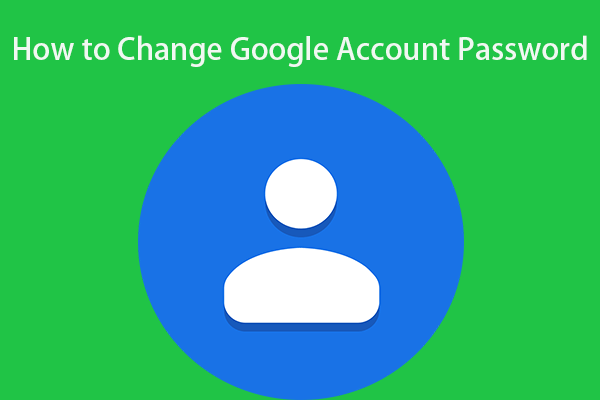
dacă doriți să vă schimbați parola Contului Google, această postare oferă un ghid în 3 pași.
Fix 5. Dezinstalați și reinstalați Chrome
cauzele pot fi în software-ul în sine. Puteți lua în considerare Dezinstalarea browserului Chrome și reinstalarea acestuia pentru a vedea dacă problema a fost rezolvată.
pentru a dezinstala Chrome, puteți deschide Panoul de Control în Windows 10, Faceți clic pe Programe și caracteristici. Găsiți aplicația Chrome și dați clic dreapta pe ea, selectați Dezinstalare.
după dezinstalarea Chrome, puteți reinstala cea mai recentă versiune de Chrome. Verificați dacă Chrome este normal acum.
unele dintre remedierile de mai sus pentru a remedia lipsa barei de adrese/barei de instrumente Google Chrome pot fi utilizate și la remedierea erorii lipsă a barei de instrumente a altor browsere precum Microsoft Edge, Firefox etc.

această postare vă învață cum să descărcați Microsoft Edge incl. Browser Edge bazat pe Chromium pe computerul Windows 10 sau Mac.
linia de fund
dacă lipsește bara de adrese Chrome sau bara de instrumente, modalitățile de mai sus vă pot ajuta să o recuperați.
dacă ați șters din greșeală un fișier sau ați pierdut unele date pe suporturi de stocare, puteți utiliza MiniTool Power Data Recovery pentru a recupera cu ușurință orice fișiere șterse/pierdute.
MiniTool Power Data Recovery este un program profesional gratuit de recuperare a datelor pentru Windows. Puteți utiliza acest instrument pentru a recupera cu ușurință orice fișiere șterse/pierdute de pe PC, hard disk extern, SSD, USB, card SD și multe altele. Sunt acoperite diverse situații de pierdere a datelor.
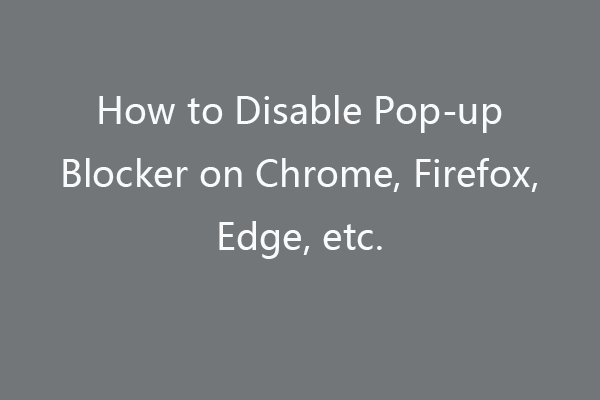
această postare vă învață cum să dezactivați blocarea ferestrelor pop-up pe Chrome, Firefox, Microsoft Edge, Safari pe Mac, browserul Internet Explorer. Verificați ghidul pas cu pas.